Cách tải xuống ảnh Instagram
Cho dù bạn đã chụp ảnh bằng máy ảnh trong ứng dụng Instagram và ảnh đó không lưu bản sao vào điện thoại của bạn hay bạn đã vô tình xóa ảnh gốc (hoặc điện thoại của bạn đã bị đánh cắp) và bản sao duy nhất còn lại là đã đăng trên Instagram, tải ảnh từ Instagram thật dễ dàng. Chúng tôi có thể chỉ cho bạn một số cách dễ dàng để tải xuống ảnh trên Instagram.
Instagram có một công cụ tải xuống cho phép bạn tải xuống tất cả dữ liệu của mình bao gồm cả ảnh trong một quy trình duy nhất. Để cung cấp cho bạn các tùy chọn, chúng tôi sẽ thực hiện quy trình tải xuống nội dung chính thức của Instagram trước khi đi sâu vào các tùy chọn khác, bao gồm đánh dấu trang, sử dụng ảnh chụp màn hình và sử dụng ứng dụng của bên thứ ba.
Tuy nhiên, trước khi bạn đi quá xa, hãy nhớ tôn trọng ảnh của người dùng khác chỉ vì bạn có thể tải xuống ảnh Instagram không có nghĩa là bạn nên làm như vậy nếu chúng không phải của bạn. Một số người dùng có thể chia sẻ cụ thể hình ảnh được lưu làm hình nền, nhưng nếu không rõ, bạn nên hỏi trước khi tải xuống. Instagram có một phác thảo chi tiết về chính sách bản quyền của nó.
Cách tải xuống tất cả thông tin của bạn từ Instagram
Instagram có một công cụ đơn giản cho phép bạn tải xuống tất cả dữ liệu của mình (bao gồm tất cả ảnh của bạn) trong một vài bước đơn giản. Dưới đây, chúng tôi sẽ hướng dẫn bạn qua quy trình.
Bước 1: Đăng nhập vào Instagram trong trình duyệt web bạn chọn và truy cập hồ sơ của bạn.
Bước 2: Nhấp vào biểu tượng Bánh răng ở bên phải nơi có nội dung Chỉnh sửa hồ sơ và chọn tab Quyền riêng tư và bảo mật .
Bước 3: Bây giờ bạn sẽ thấy một trang có nội dung Bảo mật tài khoản ở trên cùng. Nếu bạn thấy điều đó, hãy cuộn xuống hết cỡ và bạn sẽ thấy tiêu đề có nội dung Tải xuống dữ liệu với liên kết bên dưới có nội dung Yêu cầu tải xuống . Nhấp vào liên kết đó.
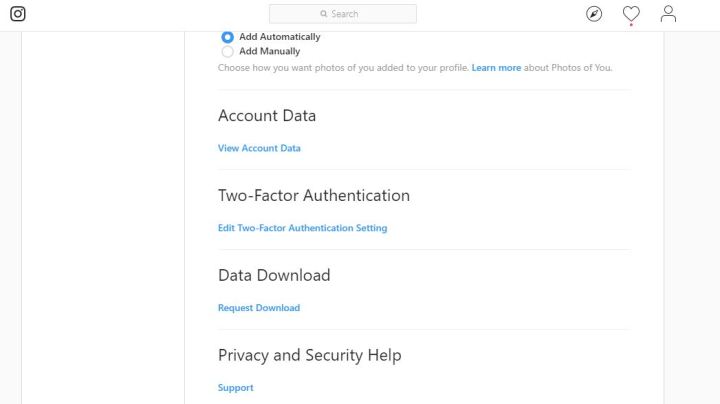
Bước 4: Bạn sẽ được nhắc nhập email và mật khẩu để xác nhận bạn là ai và nơi bạn muốn gửi dữ liệu. Khi danh tính của bạn đã được xác nhận, vấn đề chỉ là chờ đợi.
Bạn cũng có thể hoàn thành yêu cầu tải xuống bằng ứng dụng:
Bước 1: Mở ứng dụng và truy cập trang cá nhân của bạn.
Bước 2: Nhấn vào biểu tượng Menu ở góc trên bên phải, sau đó chọn Cài đặt.
Bước 3: Nhấn vào Bảo mật > Tải xuống dữ liệu.
Bước 4: Nhập địa chỉ email của bạn và sau đó nhấn vào nút Yêu cầu tải xuống. Sau đó, nhập mật khẩu của bạn và nhấn Tiếp theo. Sau đó chọn Xong .
Giống như công cụ tải xuống của Facebook, Instagram sẽ tự động đóng gói tất cả thông tin của bạn và gửi cho bạn liên kết tải xuống qua email. Instagram cho biết quá trình này có thể mất tới 48 giờ nhưng chúng tôi đã thử một vài lần với nhiều tài khoản khác nhau và chưa lần nào quá một hoặc hai giờ. Liên kết tải xuống được gửi qua email sẽ hết hạn sau bốn ngày, vì vậy hãy đảm bảo sử dụng nó trước thời điểm đó.
Cách đánh dấu ảnh trên Instagram
Tải xuống một hình ảnh không phải là cách duy nhất để lưu nó. Nếu bạn muốn có một cách nhanh chóng để tìm ảnh sau này nhưng không cần ảnh được lưu trữ thực trên điện thoại, bạn có thể đánh dấu ảnh trên Instagram. Instagram có khả năng sắp xếp các bài đăng đã lưu, hơi giống bảng Pinterest.
Sử dụng tính năng đánh dấu trang, bạn có thể lưu ảnh để xem lại sau này, chẳng hạn như đặt ảnh được gắn thẻ # vào thư mục mà bạn muốn thử hoặc lưu ảnh phong cảnh hoành tráng đó vào thư mục ý tưởng cho kỳ nghỉ trong mơ. Tính năng này giúp các yêu thích của bạn dễ dàng truy cập, nhưng không giống như tải chúng xuống, bạn sẽ chỉ có thể truy cập chúng trong Instagram.
Bước 1: Bên dưới hình ảnh bạn muốn lưu, hãy nhấn vào biểu tượng Dấu trang (trông giống như một dải ruy băng) nằm bên dưới góc dưới bên phải của hình ảnh. (Nếu bạn nhấp vào một bài đăng trong phiên bản trang web của Instagram, thì biểu tượng Dấu trang sẽ được tìm thấy ở bên phải màn hình chứ không phải bên dưới hình ảnh.)
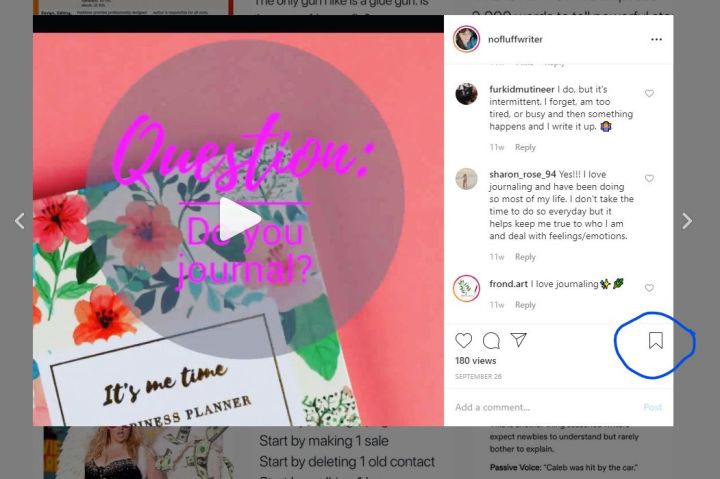
Bước 2: Ảnh hiện đã được lưu nhưng nếu bạn muốn sắp xếp các ảnh Instagram đã lưu của mình, hãy nhấn vào Lưu vào Bộ sưu tập bật lên trong ứng dụng. Nhập tên cho bộ sưu tập nếu bạn đang tạo một bộ sưu tập mới. Sau đó nhấn Xong .
Bước 3: Để xem, chỉnh sửa, xóa hoặc sắp xếp các bản lưu trên Instagram của bạn, hãy điều hướng đến hồ sơ của bạn và nhấn vào biểu tượng Đã lưu phía trên hình ảnh của bạn trên trang web. Trên ứng dụng, hãy truy cập trang hồ sơ của bạn, nhấn vào biểu tượng Menu và đi tới Đã lưu .
Cách chụp màn hình Câu chuyện trên Instagram
Vì Câu chuyện trên Instagram thường được hiển thị toàn màn hình nên hình ảnh được chia sẻ qua Câu chuyện có thể tạo nên những hình nền tuyệt vời cho điện thoại của bạn. Trên thực tế, một số nhiếp ảnh gia sẽ chia sẻ ảnh cụ thể theo cách này cho mục đích này. Có một mẹo để chụp ảnh màn hình rõ ràng của Câu chuyện trên Instagram mà bạn cần biết.
Bước 1: Khi bạn xem một Câu chuyện trên Instagram, nó sẽ có thông tin, chẳng hạn như tên của người dùng, được phủ trên đó. Chỉ cần chạm và giữ vào bất kỳ đâu trên màn hình và các lớp phủ này sẽ biến mất (thao tác này cũng sẽ tạm dừng Câu chuyện, giúp bạn có thêm thời gian để chụp ảnh màn hình).
Bước 2: Giữ ngón tay trên màn hình, chụp ảnh màn hình. Điều này có thể yêu cầu một chút thể dục ngón tay, nhưng nó không quá khó. Dưới đây là cách chụp ảnh màn hình trên iPhone X , iPhone 8 trở lên , điện thoại Samsung Galaxy và Google Pixel và Pixel 2.
Cách lưu ảnh từ Instagram trong Windows và MacOS
Tải xuống Trình tải ảnh Instagram của DownloadGram
Trình tải xuống ảnh Instagram của DownloadGram không yêu cầu phần mềm tải xuống để chạy, điều này giúp việc tải xuống ảnh Instagram ít rủi ro hơn một chút, chưa kể là dễ dàng hơn. Nó có thể được sử dụng trên máy tính để bàn cũng như thiết bị di động.
Bước 1: Điều hướng đến Instagram trên web.
Bước 2: Tìm ảnh muốn lưu. Nhấp vào biểu tượng Dấu ba chấm và nhấp vào Đi tới bài viết.
Bước 3: Sao chép URL của ảnh từ thanh địa chỉ web trong trình duyệt của bạn.
Bước 4: Truy cập trang web Instagram Photo Downloader của DownloadGram.
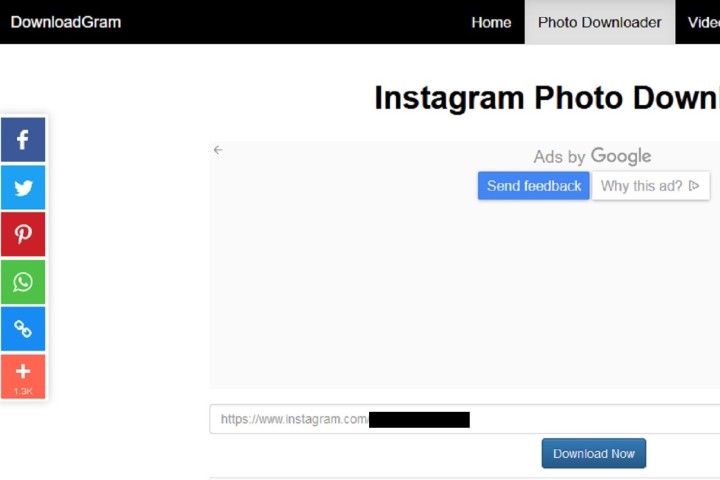
Bước 5: Nhập URL của ảnh vào hộp có liên kết Instagram được tạo tự động.
Bước 6: Nhấp vào nút Tải xuống ngay. Sau đó, nhấp vào nút Tải xuống (ngay bên dưới hình ảnh của bạn) để lưu hình ảnh của bạn.
Trên thiết bị di động:
Bước 1: Mở ứng dụng Instagram và tìm ảnh muốn tải về.
Bước 2: Chạm vào biểu tượng Dấu ba chấm và nhấp vào Sao chép liên kết.
Bước 3: Thực hiện theo các bước từ 4 đến 6 từ các hướng dẫn trên máy tính để bàn ở trên, sử dụng trình duyệt web dành cho thiết bị di động để dán liên kết tại DownloadGram và nhấn vào nút Tải xuống ngay.
Bạn có nên sử dụng một ứng dụng để tải xuống ảnh Instagram không?
Ứng dụng Instagram không cho phép người dùng tải xuống từng ảnh riêng lẻ. Tuy nhiên, điều đó đã không ngăn các nền tảng của bên thứ ba tạo ra cách giải quyết vấn đề của riêng họ. Câu hỏi đặt ra là các ứng dụng Instagram của bên thứ ba này có thực sự an toàn không?
Công ty mẹ của Instagram, Meta (trước đây gọi là Facebook), đã phải đối mặt với phản ứng dữ dội đối với dữ liệu người dùng đã được bán cho một công ty cho các chiến dịch truyền thông xã hội. Dữ liệu đó được thu thập khi người dùng cho phép ứng dụng của bên thứ ba truy cập hồ sơ Facebook của họ.
Một số trình tải xuống Instagram của bên thứ ba đó có thể hoàn toàn an toàn, tạo ứng dụng chỉ để kiếm tiền bằng cách gửi cho bạn những quảng cáo gây phiền nhiễu trong khi bạn sử dụng ứng dụng để tải xuống ảnh Instagram. Tuy nhiên, nhiều người trong số họ yêu cầu bạn đăng nhập vào tài khoản Instagram của mình và cho phép ứng dụng truy cập thông tin tài khoản của bạn. Thay vì để tài khoản của bạn gặp rủi ro tiềm ẩn, sẽ an toàn hơn nếu bạn chỉ tải xuống hình ảnh bằng cách chỉ sử dụng URL và ứng dụng web trực tuyến hoặc công cụ tải xuống tài khoản riêng của Instagram nếu bạn cần khôi phục tất cả các bài đăng của mình.
Xem nhiều nhất
Điện thoại bị nổi quảng cáo liên tục nên khắc phục thế nào
674,931 lượt xem3 cách sửa file PDF bạn không thể bỏ qua - Siêu dễ
461,141 lượt xemMẹo khắc phục điện thoại bị tắt nguồn mở không lên ngay tại nhà
241,671 lượt xemCách xoá đăng lại trên TikTok (và tại sao bạn nên làm như vậy)
217,064 lượt xemLý giải vì sao màn hình cảm ứng bị liệt một phần và cách khắc phục
196,920 lượt xem



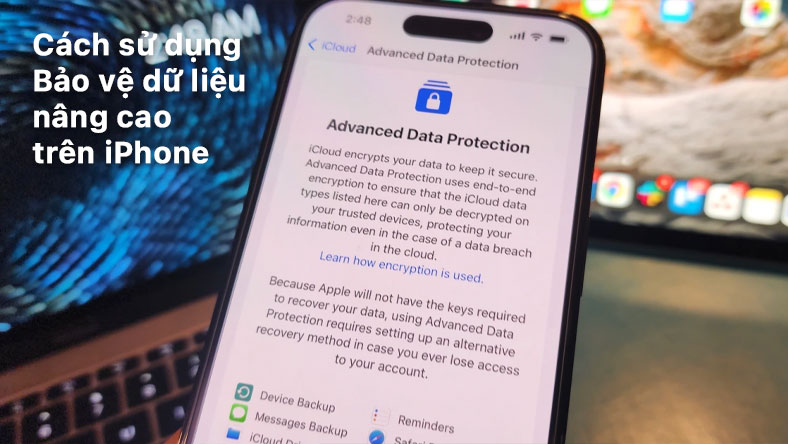
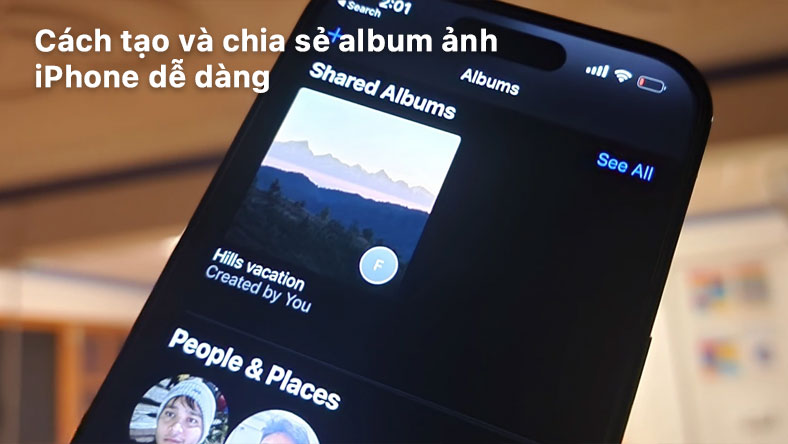








Thảo luận
Chưa có thảo luận nào về Bài viết Cách tải xuống ảnh Instagram